6.5.5 打断对象
2025年10月13日
6.5.5 打断对象
使用“打断”命令可以将一个对象断开,或将其截掉一部分。打断的对象可以为直线线段、多段线、圆弧、圆、射线或构造线等。执行打断前需要指定打断点,系统在默认情况下将选取对象时单击处的点作为第一个打断点。下面以图6.5.14为例说明“打断”的一般操作步骤。
Step1.打开文件D:\AutoCAD2018.1\work\ch06.05\break.dwg。
Step2.选择下拉菜单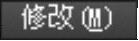

 命令。
命令。
说明:或者在命令行输入命令BREAK或字母BR;或者单击 选项卡下“修改”面板下侧的
选项卡下“修改”面板下侧的 按钮,在展开的工具栏中单击“打断”命令按钮
按钮,在展开的工具栏中单击“打断”命令按钮 。
。
Step3.在命令行 的提示下,将鼠标光标移至矩形边线上A点处并单击,这样便选取了打断对象——矩形,同时矩形上的A点也是第一断点。
的提示下,将鼠标光标移至矩形边线上A点处并单击,这样便选取了打断对象——矩形,同时矩形上的A点也是第一断点。
Step4.在命令行 的提示下,在矩形边线上B点处单击,这样B点便是第二断点,此时系统将A点和B点之间的线段删除。
的提示下,在矩形边线上B点处单击,这样B点便是第二断点,此时系统将A点和B点之间的线段删除。
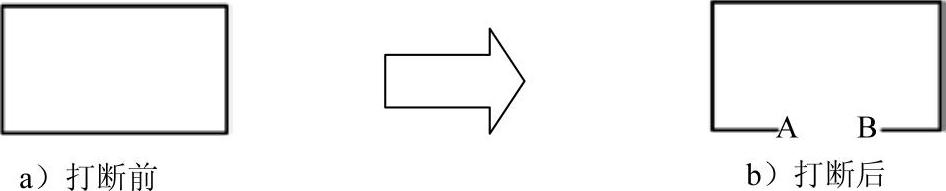
图6.5.14 “打断”操作
说明:
 如果选择提示
如果选择提示 中的“第一点(F)”选项(即输入字母F并按Enter键),则用户可以指定另外的点作为第一个打断点。
中的“第一点(F)”选项(即输入字母F并按Enter键),则用户可以指定另外的点作为第一个打断点。
 在系统
在系统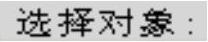 的提示下,通过在对象上某处单击选择该对象,然后在
的提示下,通过在对象上某处单击选择该对象,然后在 的提示下,输入符号@并按Enter键,则系统便在单击处将对象断开,由于只选取了一个点,所以断开处没有缺口。
的提示下,输入符号@并按Enter键,则系统便在单击处将对象断开,由于只选取了一个点,所以断开处没有缺口。
 如果第二点是在对象外选取的,系统会将该对象位于两个点之间的部分删除。
如果第二点是在对象外选取的,系统会将该对象位于两个点之间的部分删除。
 选择“修改”面板中的“打断于点”命令按钮
选择“修改”面板中的“打断于点”命令按钮 ,可将对象在一点处断开成两个对象,该命令是从
,可将对象在一点处断开成两个对象,该命令是从 命令派生出来的。使用该命令时,应先选取要被打断的对象,然后指定打断点,系统便可在该断点处将对象打断成相连的两部分。
命令派生出来的。使用该命令时,应先选取要被打断的对象,然后指定打断点,系统便可在该断点处将对象打断成相连的两部分。
 对圆的打断,系统按逆时针方向将第一断点到第二断点之间的那段圆弧删除掉。
对圆的打断,系统按逆时针方向将第一断点到第二断点之间的那段圆弧删除掉。
